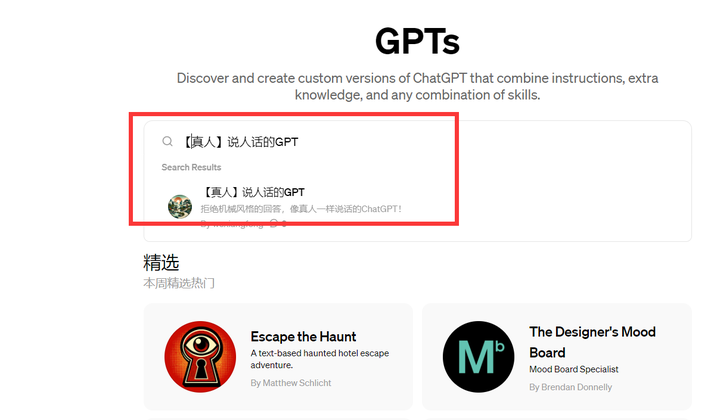此处接上一篇文章Vue——认识day2开始,欢迎大家。
目录
1.事件处理
2.事件修饰符
3.键盘事件
总结
1.事件处理
事件的基本使用有以下几步骤:
- 使用v-on:xxx或@xxx来绑定事件,其中xxx是事件的名称。
- 在methods对象中配置事件的回调函数,这样事件就会在vm实例上被触发。
- 在methods中配置的函数不能使用箭头函数,否则this的指向会变,并不是指向vm实例。
- 在methods中配置的函数都是被Vue所管理的函数,所以this的指向是vm实例或组件实例。
- 使用@click="demo" 和 @click="demo($event)" 的效果是一样的,但后者可以传递事件对象作为参数。
代码案例如下:
<!DOCTYPE html>
<html lang="en">
<head>
<meta charset="UTF-8">
<meta name="viewport" content="width=device-width, initial-scale=1.0">
<title></title>
<script type="text/javascript" src="../js/vue.js"></script>
</head>
</head>
<body>
<div id="root">
<h2>欢迎业主{{name}}回家</h2>
<button v-on:click="showInfo1">点点我解锁(不传参)</button>
<button v-on:click="showInfo2(66,$event)">点点我锁门(传参)</button>
</div>
</body>
<script type="text/javascript">
Vue.config.productionTip=false
new Vue({
el:'#root',
data:{
name:'WWJ'
},
methods: {
// 这里的方法写在data中也行
// 但是会降低vue的性能,因为在data中的东西
// 会被做数据代理和数据劫持,getter和setter方法根本就用不到
showInfo1(event){
alert('欢迎业主回家!!!')
},
showInfo2(number){
console.log(number,event)
alert('门已上锁!!!')
}
},
});
</script>
</html>
2.事件修饰符
Vue中的事件修饰符:
1. prevent:阻止默认事件(常用);
2.stop:阻止事件冒泡(常用);
3.once:事件只触发一次(常用);
4.capture:使用事件的捕获模式;
5.self:只有event.target是当前操作的元素是才触发事件;
6.passive:事件的默认行为立即执行,无需等待事件回调执行完毕;
示例代码如下:
<!DOCTYPE html>
<html lang="en">
<head>
<meta charset="UTF-8">
<meta name="viewport" content="width=device-width, initial-scale=1.0">
<title></title>
<script type="text/javascript" src="../js/vue.js"></script>
<style>
*{
margin-top: 20px;
}
.demo1{
height: 50px;
background-color: skyblue;
}
.box1{
padding: 5px;
background-color: skyblue;
}
.box2{
padding: 5px;
background-color: orchid;
}
.list{
width: 200px;
height: 200px;
background-color: blueviolet;
overflow: auto;
}
li{
height: 100px;
}
</style>
</head>
</head>
<body>
<body>
<!--
Vue中的事件修饰符:
1. prevent:阻止默认事件(常用);
2.stop:阻止事件冒泡(常用);
3.once:事件只触发一次(常用);
4.capture:使用事件的捕获模式;
5.self:只有event.target是当前操作的元素是才触发事件;
6.passive:事件的默认行为立即执行,无需等待事件回调执行完毕;
-->
<div id="root">
<h2>欢迎来到{{name}}上班</h2>
<!-- @click.prevent这里的prevent就是这里的事件修饰符,阻止本来的默认事件 -->
<a href="https://blog.csdn.net/DDDDWJDDDD/article/details/138379882" @click.prevent="showInfo">
点我提示信息
</a>
<div class="demo1" @click="showInfo">
<!-- stop:阻止事件冒泡 -->
<button @click.stop="showInfo">点我提示信息</button>
<br>
<!-- 事件修饰符支持链式编程 -->
<a href="https://blog.csdn.net/DDDDWJDDDD/article/details/138379882" @click.prevent.stop="showInfo">
点我提示信息
</a>
</div>
<!-- 事件只触发一次 -->
<button @click.once="showInfo">事件只触发一次</button>
<!-- 使用事件的捕获形式 :capture加了之后该事件在捕获阶段就会被触发-->
<div class="box1" @click.capture="showMsg(1)">
capture1
<div class="box2" @click="showMsg(2)">
capture2
</div>
</div>
<!-- 只有event.target是当前操作的元素是才触发事件 -->
<div class="demo1" @click.self="showInfo">
<button @click="showInfo">target</button>
</div>
<!-- passive:事件的默认行为立即执行,无需等待事件回调执行完毕 -->
<!-- <ul @scroll="demo2" class="list"> 这个是只要滚动就会被触发-->
<ul @wheel.passive="demo2" class="list"> <!-- 这个是只有使用鼠标滚轮才会触发 -->
<li>1</li>
<li>2</li>
<li>3</li>
<li>4</li>
</ul>
</div>
</body>
<script type="text/javascript">
Vue.config.productionTip=false
const vm = new Vue({
el:'#root',
data:{
name:'迈首科技集团有限公司'
},
methods: {
showInfo(e){
// <!-- stop:阻止事件冒泡 -->
// e.stopPropagation()
alert("同学你好")
// console.log(e.target)
},
showMsg(msg){
console.log(msg)
// alert('同事你好:')
},
demo2(){
for(let index=0;index < 100000;index++){
console.log('for')
}
console.log('学不动了')
}
},
});
</script>
</html>3.键盘事件
Vue中常用的按键别名有:
- 回车:enter
- 删除:delete(捕获删除和退格键)
- 退出:esc
- 空格:space
- 换行:tab(由于tab键在按下之后会自动失去对当前元素的焦点,所以建议配合keydown使用而不是keyup)
- 上:up
- 下:down
- 左:left
- 右:right
如果Vue未提供别名的按键,可以使用按键的原始key值去绑定,但需要将其转为kebab-case(短横线命名)。
系统修饰键包括ctrl、alt、shift、meta。配合keyup使用时,需要按下修饰键同时再按下其他键,然后释放其他键,事件才会被触发。配合keydown使用时,事件会正常触发。
也可以使用keyCode来指定具体的按键,但不推荐使用。
可以通过Vue.config.keyCodes来自定义键名和键码,来定制按键别名。
代码示例如下:
<!DOCTYPE html>
<html lang="en">
<head>
<meta charset="UTF-8">
<meta name="viewport" content="width=device-width, initial-scale=1.0">
<title>键盘事件</title>
<script type="text/javascript" src="../js/vue.js"></script>
</head>
<!--
1.Vue中常用的按键别名:
回车=> enter
删除=>delete(捕获删除”和“退格”键)退出=>esc
空格=>space
换行=> tab
上=> up
下=>down
左=>left
右=> right
2.Vue未提供别名的按键,可以使用按键原始的key值去绑定,但注意要转为kebab-case(短横线命名)
3.系统修饰键(用法特殊): ctrl、alt、 shift、meta(win键)
(1).配合keyup使用:按下修饰键的同时,再按下任意其他健,随后释放其他键,事件才被触发。
(2).配合keydown使用:正常触发事件。
4.也可以使用keyCode去指定具体的按键(不推荐)
5.Vue.config.keyCodes.自定义键名=键码,可以去定制按键别名
-->
</head>
<body>
<div id="root">
<h2>欢迎业主{{name}}回家</h2>
<!-- enter:表示当输入回车才会执行 -->
<input type="text" placeholder="按下回车输入" @keyup.enter="showInfo">
<!-- 这里也可以链式编程,并且编程组合键的形式了 -->
<input type="text" placeholder="按下回车输入" @keyup.ctrl.y="showInfo">
<!-- 由于tab键在按下之后会自动失去对当前元素的焦点
所以建议配合keydown使用而不是keyup -->
</div>
</body>
<script type="text/javascript">
Vue.config.productionTip = false
// 定义了一个别名按键
Vue.config.Vue.config.keyCodes.huiche = 13
new Vue({
el:'#root',
data:{
name:'wwj'
},
methods: {
showInfo(e){
// console.log(e.target.value)
// console.log(e.key,e.keyCode) 得出回车的按键编码是13
/* if(e.keyCode !== 13){
return
} */
console.log(e.target.value)
}
},
})
</script>
</html>总结
大家加油

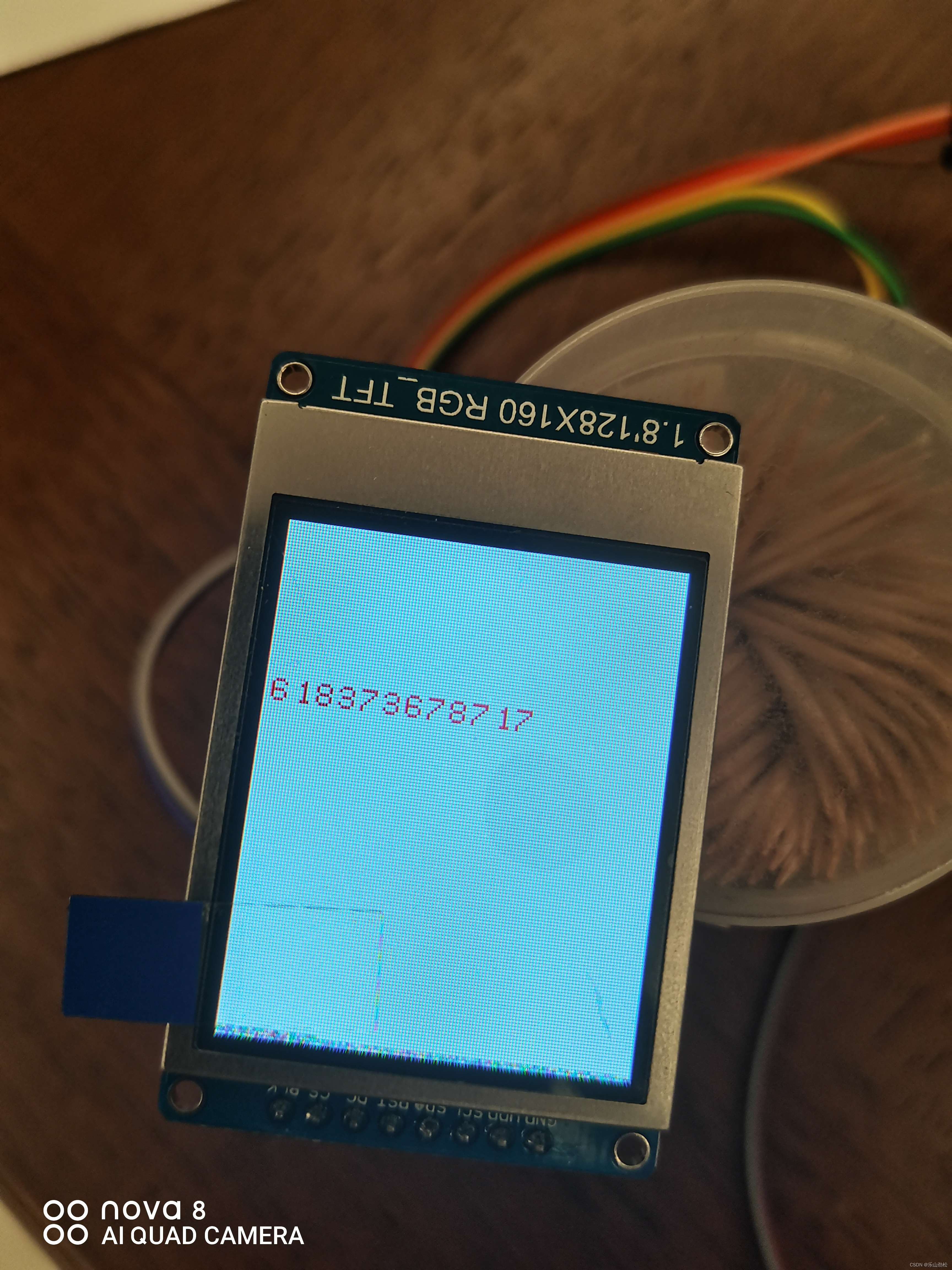








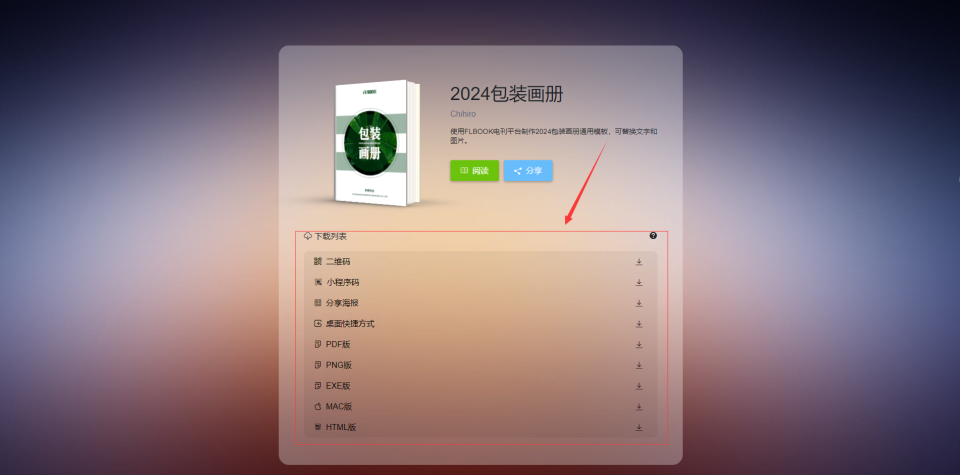


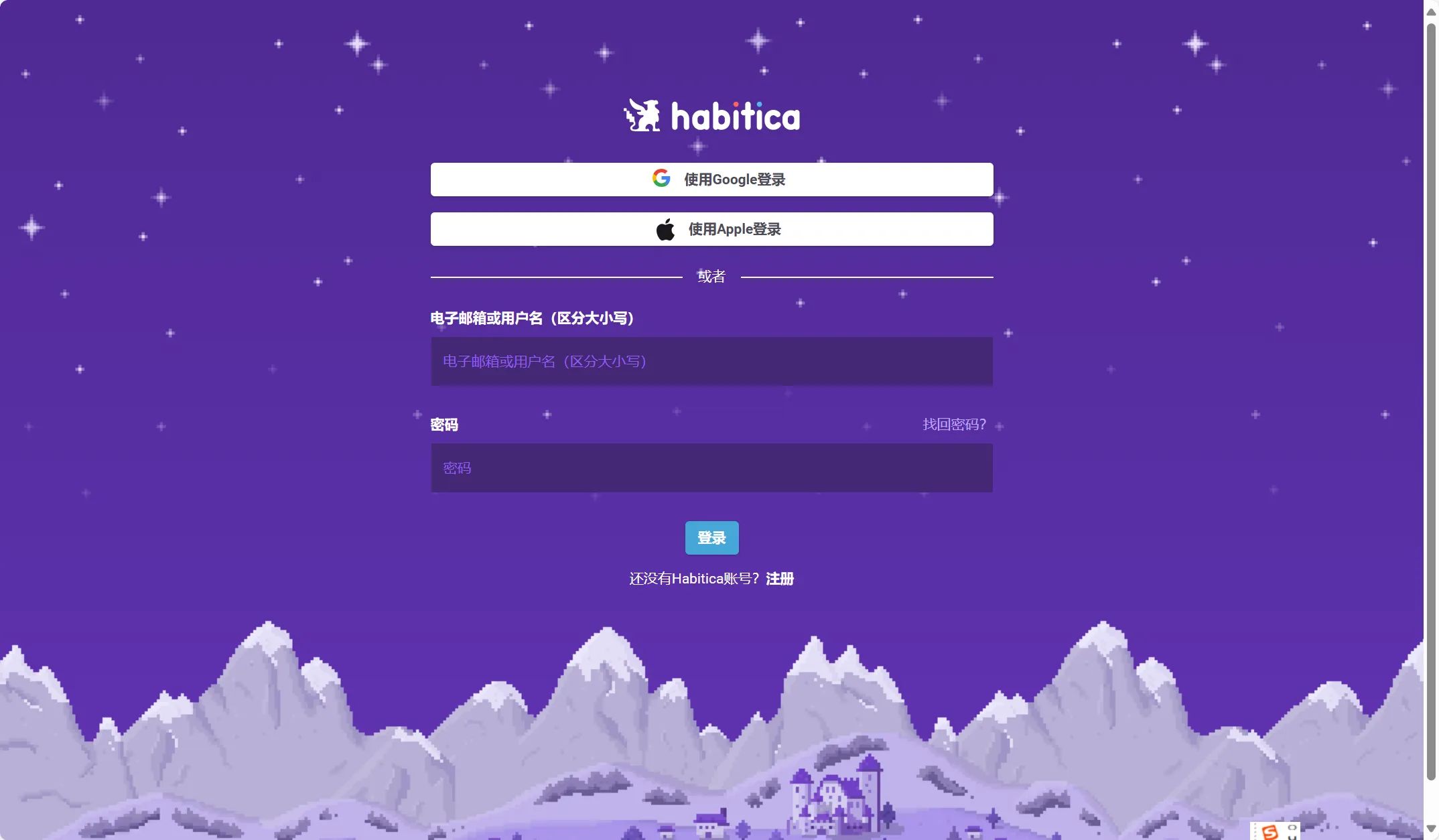

![[动态规划]---背包问题](https://i-blog.csdnimg.cn/direct/2347d7b53bb245daad63ca352abac3ac.png)